Apple Hesabınıza Nasıl Erişilir
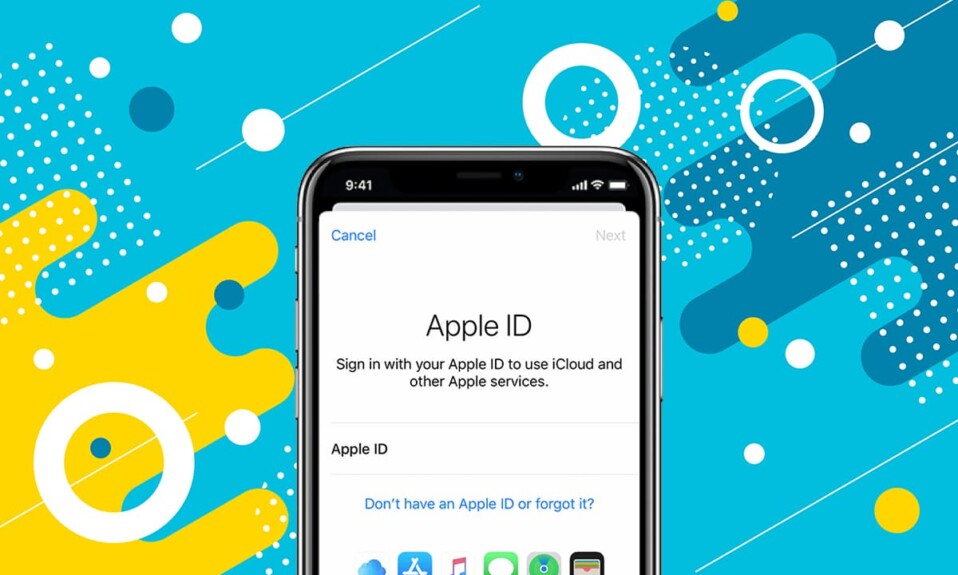
Parolayı unutursam bir Apple hesabına nasıl(How to access an Apple account if I forgot the password?) erişilir sorusunun yanıtlarını bulun. Apple Kimliği parolası nasıl değiştirilir? (How to change Apple ID password?)Tam burada. Apple (Being)hesabınızın(Apple account) kilitlenmesi oldukça göz korkutucu olabilir. Ancak Apple(Apple) , size bir dizi Güvenlik Sorusu(Security Questions) aracılığıyla yeniden erişim sağlama fırsatı sunar . Bunu ve daha fazlasını bu kılavuzda öğreneceğiz.

Apple Hesabınıza Nasıl Erişilir
Çoğu Apple kullanıcısı tek bir Apple cihazına(Apple device) sahip değildir . iOS cihazlarını Android , Windows veya macOS cihazlarıyla birlikte kullanırlar. Apple ekosistemi(Apple ecosystem) o kadar iyi entegre edilmiştir ki Apple aygıtlarına (Apple device)ve hizmetlerine(s & services) körü körüne güvenebilirsiniz . Tüm Apple aygıtlarınızı(Apple device) birbirine bağlayan ortak konu Apple Kimliğinizdir(Apple ID) . Apple Music'e(Apple Music) erişmek ve iTunes veya App Store'dan içerik indirmekten (App Store)MacBook'unuzdaki(MacBook) sistem ayarlarını değiştirmeye kadar her şey için buna ihtiyacınız var . Ayrıca, yalnızca doğru kullanıcının erişebileceği için son derece güvenlidir.
Hatırlanması Gereken Not
(Note to Remember
)
Güvenlik sorunuzun(security question) cevaplarını girerken noktalama ve büyük harf(punctuation and capitalization) kullanımının önemli olduğunu unutmamanız önemlidir. Cevaplarınızı daha önce yaptığınız gibi yazdığınızdan emin olun. Ayrıca, hatırlama olasılığınız en yüksek olan yanıtların söz dizimini kullanın. Bu, birkaç yıl içinde soruları yanıtlamayı çok daha kolay hale getirecek.
Ancak, What if you forget your Apple ID password and/or answers to the Apple ID Security Questions.Neyse ki, Apple Kimliğinize(Apple ID) erişiminizi kaybederseniz, Apple hesabınıza(Apple account) tamamen giriş yapmak için bir dizi başarısız güvenlik önlemi vardır . Böyle bir önlem, Apple Kimliği Güvenlik Sorularıdır(Apple ID Security Questions) . Apple , cihaz sahibi(device owner) de dahil olmak üzere hiç kimsenin uygun kimlik doğrulaması olmadan hesaplarına erişmesine izin vermez . Bu nedenle, düzeltmek için aşağıyı okuyun, Apple Kimliği güvenlik(Apple ID security) sorularını sıfırlayamazsınız.
Yöntem 1: Apple Kimliği Güvenlik Sorularını Sıfırla(Method 1: Reset Apple ID Security Questions)
Apple Kimliği Güvenlik Soruları(Apple ID Security Questions) Sıfırlanamıyor şeklinde bir mesaj alırsanız , kullanıcı adınızı ve şifrenizi(username & password) onaylamanız gerekir . Bu durumda, yanlış kimlik bilgileriyle oturum açmaya çalışmak, Apple Kimliğinize(Apple ID) ve dolayısıyla tüm Apple ekosistemine(Apple ecosystem) erişiminizi potansiyel olarak kısıtlayabilir . Bu mesajla karşılaştığınızda, aşağıda listelenen çözümlerden birini deneyin.
Seçenek 1: Apple Kimliğinizi ve Parolanızı hatırladığınızda(Option 1: When you remember your Apple ID & Password)
1. Apple Kimliği Doğrulama sayfasını(Apple ID Verification page) açın .

2. Apple Kimliğiniz ve Parolanızla oturum açın .( Log-in)
3. Ardından, Security > Soruları Değiştir(Change Questions) öğesine tıklayın .
4. Açılır menüden Güvenlik sorularınızı sıfırlayın(Reset your security questions) öğesini ve ardından Güvenlik sorularımı sıfırlamam gerekiyor(I need to reset my security questions) öğesini seçin . Netlik için verilen resme bakın.

5. Kayıtlı e-posta kimliğinize bir e-posta gönderilecektir.(email)
6. Güvenlik sorularınızı sıfırlamak için sıfırlama bağlantısını izleyin.(reset link)
7. Yeni sorular(new questions) seçin ve cevapları doldurun.

8. Son olarak, bu değişiklikleri kaydetmek için Devam Et(Continue) ve Güncelle'ye tıklayın.(Update)
Ayrıca Okuyun: (Also Read:)Apple Kimliği Güvenlik Soruları(Apple ID Security Questions) Nasıl Sıfırlanır
Seçenek 2: Parolanızı hatırlamadığınızda(Option 2: When you don’t remember your Password)
1. Mac'inizdeki herhangi bir web tarayıcısında Apple Kimliği Doğrulama sayfasını açın.(Apple ID Verification page )
2. Apple Kimliğinizi girin ve(Apple ID and click) Parolanızı mı unuttunuz?(Forgot password? )
3. Kayıtlı e-posta kimliğinize bir (registered email ID.)doğrulama postası(verification mail) gönderilecektir .
4. Parolanızı sıfırlamak için(reset your password) verilen talimatları izleyin .
5. Bundan sonra, Apple Kimliği güvenlik(Apple ID security) soruları sorununun sıfırlanamaması sorununu gidermek için yukarıda listelenen tüm adımları izleyin .
Seçenek 3: Başka bir Apple Aygıtında oturum açtığınızda
(Option 3: When you are logged-in on Another Apple Device
)
Zaten Apple hesabınıza(Apple account) giriş yapmış başka bir Apple cihazınız(Apple device) varsa , değiştirmek veya güncellemek istediğiniz bilgileri değiştirmek için bunu kullanın. iPhone'unuzdan Apple hesabına(Apple account) şu şekilde erişebilir ve değişiklik yapabilirsiniz:
1. iPhone'unuzdaki Ayarlar uygulamasına gidin.( Settings)
2. Gösterildiği gibi Şifre ve Güvenlik(Password & Security) seçeneğine tıklayın.

Yöntem 2: Apple Kimliği Parolasını E-posta Kimliği ile Değiştirin(Method 2: Change Apple ID Password through E-mail ID)
Mevcut soruların yanıtlarını hatırlamıyorsanız veya Apple Kimliği güvenlik(Apple ID security) sorularını sıfırlayamıyorsanız ne yapmalısınız? Nasıl çözülür Apple Hesabınıza(Apple Account) erişmek için güvenlik soruları sorununuzu sıfırlamak için yeterli bilgiye sahip değiliz . Bu yöntemi kullanarak bu sorunu aşağıdaki gibi çözebilirsiniz:
1. Sistem Tercihlerinize(System Preferences ) gidin ve aşağıda gösterildiği gibi Apple Kimliğine(Apple ID) tıklayın .

2. Apple Kimliğinizi(Apple ID) girdikten sonra , Apple Kimliğinizi veya Parolanızı Unuttum'a(Forgot Apple ID or Password) tıklayın .

3. Kayıtlı e-posta kimliğinize gönderilen Sıfırla bağlantısını açın.(Reset link)
4. Apple Kimliği parolasını(password) değiştirin ve Apple Kimliğinize erişin.
5. Bundan sonra, yeni bir dizi soru ve yanıt seçerek Apple Kimliğinin güvenlik soruları sıfırlayamıyor hatasını düzeltebilirsiniz .(fix Apple ID cannot reset security questions error)
Ayrıca Okuyun:(Also Read:) Apple Kimliği İki Faktörlü Kimlik Doğrulama
Yöntem 3: Başka bir Apple aygıtında İki Faktörlü Kimlik Doğrulama
(Method 3: Two-Factor Authentication on another Apple device
)
Kayıtlı e-posta kimliğinize erişiminiz yoksa ancak başka bir cihazda Apple Kimliğinize(Apple ID) zaten giriş yaptıysanız , Apple'ın (Apple)İki Faktörlü Kimlik Doğrulama özelliğini(Two-factor Authentication feature) kullanabilirsiniz . iOS 9 veya sonraki sürümlerde(iOS 9 or later) çalışan iPhone, iPad veya iPod touch'ınızda ve hatta OS X El Capitan veya sonraki bir sürümünü çalıştıran Mac'inizde(Mac running OS X El Capitan or later.) iki faktörlü kimlik doğrulamayı etkinleştirebilirsiniz .
1. Mac'inizde Sistem tercihlerine(System preferences) gidin .
2. Apple Kimliği'ne(Apple ID) tıklayın ve ardından gösterildiği gibi Şifre ve Güvenlik'e tıklayın.(Password & Security)

3. Aşağıda gösterildiği gibi İki faktörlü kimlik doğrulamayı Açık duruma getirin.(Two-factor authentication)

4. Söz konusu Apple Kimliği(Apple ID) kullanılarak oturum açmış olan cihazınıza bir kimlik doğrulama kodu(authentication code) gönderilecektir .
5. Bu şekilde, diğer kontrolleri atlayabilir ve doğrudan Apple Kimliği güvenlik(Apple ID security) soruları sorununu sıfırlayamazsınız.
Yöntem 4: Apple Destek ile İletişime Geçin(Method 4: Contact Apple Support)
Parolanızı, güvenlik sorularının yanıtlarını, erişilemeyen kayıtlı e-posta kimliğinizi ve başka bir cihazda oturum açmamış olma gibi talihsiz bir durumda kendinizi bulursanız, tek seçeneğiniz Apple Destek(Apple Support) ile iletişime geçmektir .(Apple Support.)

Apple destek ekibi son derece verimli ve yardımseverdir ve (Apple support)Apple Kimliği güvenlik(Apple ID security) soruları sorununu hiçbir zaman sıfırlayamama sorununu çözmenize yardımcı olmalıdır . Ardından Apple hesabınıza(Apple account) erişebilir ve Apple Kimliği parolanızı(Apple ID password) değiştirebilirsiniz .
Sıkça Sorulan Sorular (SSS)(Frequently Asked Questions (FAQ))
S1. E-posta veya güvenlik soruları olmadan Apple Kimliğimi nasıl sıfırlarım?(Q1. How do I reset my Apple ID without email or security questions?)
Aynı Apple Kimliği(Apple ID) kullanılarak giriş yapılmış bir cihazda iki faktörlü kimlik doğrulama(two-factor authentication) ayarlayarak Apple Kimliğinizi (Apple ID)e-posta veya güvenlik sorusu(email or security question) olmadan sıfırlayabilirsiniz .
S2. Apple Kimliği güvenlik sorularınızın yanıtlarını unuttuysanız ne yapmalısınız?(Q2. What to do if you forgot the answers to your Apple ID security questions?)
Unutulmuş bir Apple Kimliği güvenlik(Apple ID security) sorusunun üstesinden nasıl gelineceği , hangi bilgileri hatırlayabildiğinize ve erişebildiğinize bağlıdır.
- Hesabınızda herhangi bir değişiklik yapmak için Apple kimliğinizi ve parolanızı(Apple ID & password) kullanarak Apple hesabınıza(Apple account) giriş yapmanız gerekir .
- Kayıtlı e-posta kimliğinize erişiminiz varsa, o e-posta kimliğine gönderilen bir sıfırlama bağlantısı aracılığıyla parolanızı sıfırlayabilirsiniz.(reset link)
- Veya aynı Apple Kimliği(Apple ID) ile oturum açmış başka bir cihazda iki faktörlü kimlik doğrulama(two-factor authentication) ayarlayabilirsiniz .
- Hiçbir şey işe yaramazsa yardım için Apple Destek(Apple Support) ile iletişime geçin .
Önerilen:(Recommended:)
- Mac'te(Mac) Çalışmayan Mesajlar(Fix Messages) Nasıl Onarılır
- iPhone'un Aşırı Isınmasını Düzeltin ve Açılmıyor
- (Fix A Device Attached)Sisteme Bağlı Bir Aygıtın Çalışmadığını Düzeltme(System)
- Apple Virüs Uyarı Mesajı(Fix Apple Virus Warning Message) Nasıl Onarılır
Yararlı ve kapsamlı kılavuzumuzun yardımıyla Apple Hesabınıza erişebildiğinizi ve (access your Apple Account)Mac cihazınızdaki(Mac device) ayrıntıları değiştirebildiğinizi umuyoruz . Hangi yöntemin işinize yaradığını bize bildirin. Herhangi bir sorunuz veya öneriniz varsa, bunları yorum bölümüne(comment section) bırakın .
Related posts
Fix iTunes Keeps Opening kendi başına
Safe Mode'de Boot Mac Nasıl Yapılır
Android or iPhone Screen'ünüzün kromastına nasıl yansıtılır
Windows, MACOS, iOS & Android'de View Saved WiFi Passwords'de Nasıl Yapılır?
5 Ways Mac Aç Fix Safari Wo n't için
iOS and Android'de Çin TikTok nasıl alınır (Douyin tutorial)
Camera Access Snapchat'te nasıl izin verilir?
Fix iCloud Photos PC'ye senkronizasyon değil
Nasıl iTunes iPhone Playlist Transfer
Word Mac'e fontlar nasıl eklenir?
Neden iPhone'um Frozen and Wo'ü kapatmıyor veya sıfırlama
Apple ID Security Questions sıfırlama nasıl
Fix MacBook Charger değil Working Issue
Fix Bu Item Temporarily Unavailable Error'dir
Nasıl Soft & Hard Reset iPad Mini (2021)
Password Protect Mac'de Folder Nasıl Yapılır
Airpods Louder nasıl yapılır
Fix iMessage Mac'de teslim edilmedi
Record WhatsApp Video and Voice calls Nasıl Yapılır?
Nasıl iPhone'da Safari devre dışı bırak Pop-ups için
